Sut i aseinio llofnod auto i bob e-bost yn Outlook?
O gymharu â theipio'ch gwybodaeth gyswllt â llaw bob tro mewn e-byst sy'n mynd allan yn Outlook, gallwch neilltuo llofnod auto i bob e-bost o fewn cyfrif e-bost penodol. Ac weithiau, gallwch hyd yn oed ychwanegu llofnod auto i bob e-bost newydd o fewn unrhyw gyfrifon e-bost yn eich Camre. Bydd yr atebion isod yn dangos camau manwl i chi:
- Neilltuwch lofnod auto ar gyfer pob e-bost mewn un cyfrif e-bost
- Neilltuwch lofnod auto ar gyfer pob e-bost newydd ym mhob cyfrif e-bost
Neilltuwch lofnod auto ar gyfer pob e-bost mewn un cyfrif e-bost
Gallwch chi ffurfweddu'r gosodiadau llofnod i aseinio llofnod i bob e-bost newydd neu bob e-bost ymateb a anfonir gan gyfrif e-bost penodol yn Outlook.
1. Yn y bost gweld, creu e-bost newydd gyda chlicio Hafan > Ebost Newydd.
2. Yn y ffenestr Negeseuon newydd, cliciwch Mewnosod > Llofnod > Llofnodion. Gweler y screenshot:
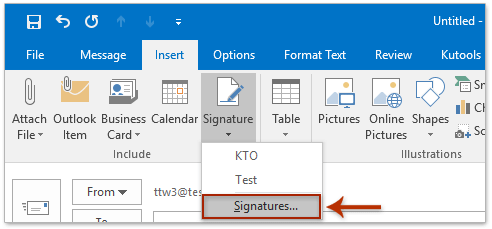
3. Yn y blwch deialog agoriadol Llofnod a Deunydd Ysgrifennu, os gwelwch yn dda (gweler y screenshot):
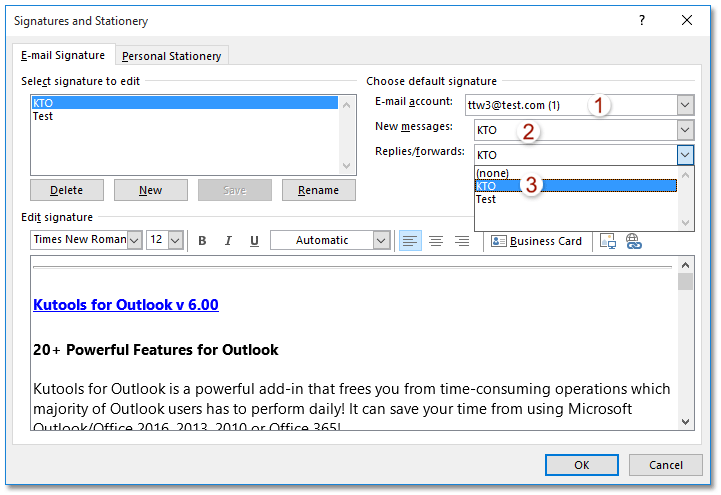
(1) Dewiswch y cyfrif e-bost penodedig byddwch yn aseinio'r llofnod i bob e-bost o'r Cyfrif e-bost rhestr ostwng;
(2) Dewiswch y llofnod penodedig y byddwch chi'n ei aseinio i bob e-bost newydd o'r Negeseuon Newydd rhestr ostwng;
(3) Dewiswch y llofnod penodedig y byddwch chi'n ei aseinio i bob e-bost a atebir neu a anfonir ymlaen o'r Atebion / ymlaen rhestr ostwng;
Nodyn: Ar gyfer aseinio'r llofnod i bob e-bost newydd ac ymateb e-byst mewn cyfrifon e-bost eraill, ailadroddwch uchod (1) - (3).
(4) Cliciwch y OK botwm.
O hyn ymlaen, pan fyddwch chi'n creu e-bost newydd neu'n ateb / anfon e-bost o fewn y cyfrif e-bost penodedig, bydd y llofnod penodedig yn cael ei ychwanegu i'r e-bost yn awtomatig.
Neilltuwch lofnod auto ar gyfer pob e-bost newydd ym mhob cyfrif e-bost
Os oes gennych chi Kutools ar gyfer Outlook wedi'i osod, gallwch chi gymhwyso ei Ychwanegwch lofnod dyddiad wrth greu e-bost newydd opsiwn i ychwanegu llofnod yn awtomatig at bob e-bost newydd ni waeth pa gyfrif e-bost y maent yn cael ei greu ynddo yn Outlook.
1. Cliciwch Kutools > Dewisiadau i agor y blwch deialog Dewisiadau.
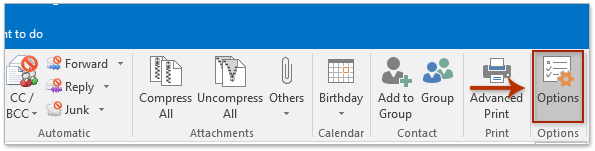
2. Yn y blwch deialog Dewisiadau agoriadol, ewch i'r Nghastell Newydd Emlyn tab, ac yna (gweler y screenshot):
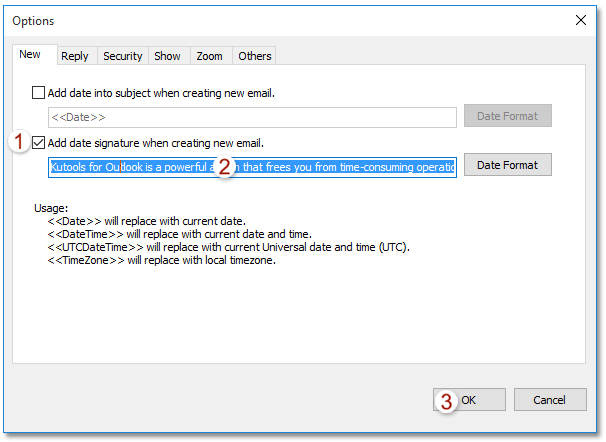
(1) Gwiriwch y Ychwanegwch lofnod dyddiad wrth greu e-bost newydd. Opsiwn;
(2) Teipiwch neu gludwch y cynnwys llofnod y byddwch chi'n ei ychwanegu'n awtomatig at bob e-bost newydd yn y blwch isod;
(3) Cliciwch y OK botwm.
O hyn ymlaen, ni waeth pa gyfrif e-bost rydych chi'n creu e-byst newydd ynddo, bydd y llofnod penodedig yn cael ei fewnosod yn awtomatig yn yr e-byst newydd.
Demo: Neilltuwch lofnod auto ar gyfer pob e-bost newydd ym mhob cyfrif e-bost
Tip: Yn y Fideo hwn, Kutools tab yn cael ei ychwanegu gan Kutools ar gyfer Rhagolwg. Os oes ei angen arnoch, cliciwch yma i gael treial am ddim 60 diwrnod heb gyfyngiad!
Erthyglau Perthnasol
Newid maint delwedd aneglur mewn llofnod yn Outlook
Agorwch y ffolder sy'n cynnwys llofnodion Outlook
Mewnforio neu fewnosod llofnodion HTML yn Outlook
Offer Cynhyrchiant Swyddfa Gorau
Kutools ar gyfer Rhagolwg - Dros 100 o Nodweddion Pwerus i Werthu Eich Outlook
🤖 Cynorthwy-ydd Post AI: E-byst pro ar unwaith gyda hud AI - un clic i atebion athrylith, tôn berffaith, meistrolaeth amlieithog. Trawsnewid e-bostio yn ddiymdrech! ...
📧 E-bostio Automation: Allan o'r Swyddfa (Ar gael ar gyfer POP ac IMAP) / Amserlen Anfon E-byst / Auto CC/BCC gan Reolau Wrth Anfon E-bost / Awto Ymlaen (Rheolau Uwch) / Auto Ychwanegu Cyfarchiad / Rhannwch E-byst Aml-Dderbynnydd yn Negeseuon Unigol yn Awtomatig ...
📨 Rheoli E-bost: Dwyn i gof E-byst yn Hawdd / Rhwystro E-byst Sgam gan Bynciau ac Eraill / Dileu E-byst Dyblyg / Chwilio Manwl / Cydgrynhoi Ffolderi ...
📁 Ymlyniadau Pro: Arbed Swp / Swp Datgysylltu / Cywasgu Swp / Auto Achub / Datgysylltiad Auto / Cywasgiad Auto ...
🌟 Rhyngwyneb Hud: 😊Mwy o Emojis Pretty a Cŵl / Rhowch hwb i'ch Cynhyrchiant Outlook gyda Golygfeydd Tabbed / Lleihau Outlook Yn lle Cau ...
???? Rhyfeddodau un clic: Ateb Pawb ag Ymlyniadau Dod i Mewn / E-byst Gwrth-Gwe-rwydo / 🕘Dangos Parth Amser yr Anfonwr ...
👩🏼🤝👩🏻 Cysylltiadau a Chalendr: Swp Ychwanegu Cysylltiadau O E-byst Dethol / Rhannwch Grŵp Cyswllt i Grwpiau Unigol / Dileu Atgoffa Pen-blwydd ...
Dros Nodweddion 100 Aros Eich Archwiliad! Cliciwch Yma i Ddarganfod Mwy.

